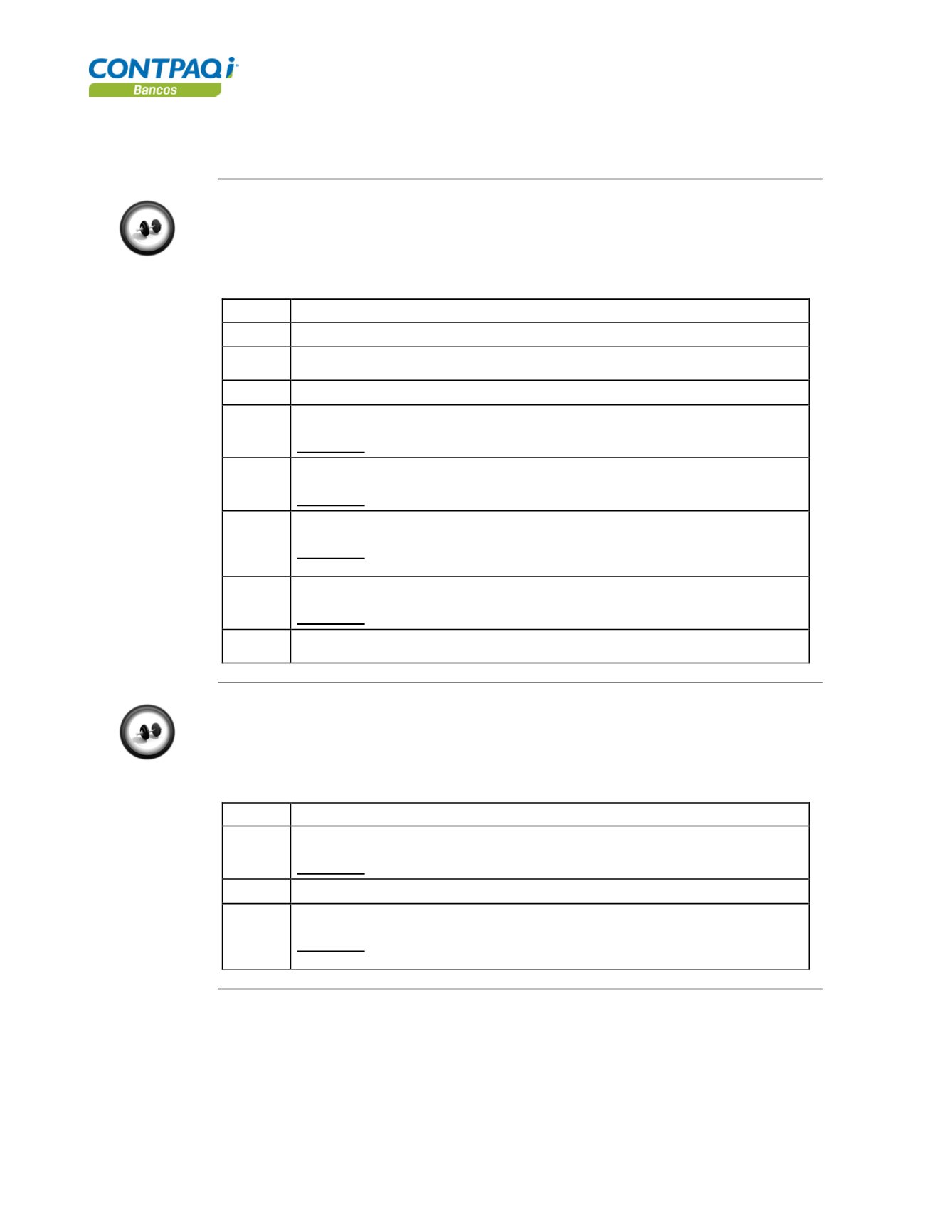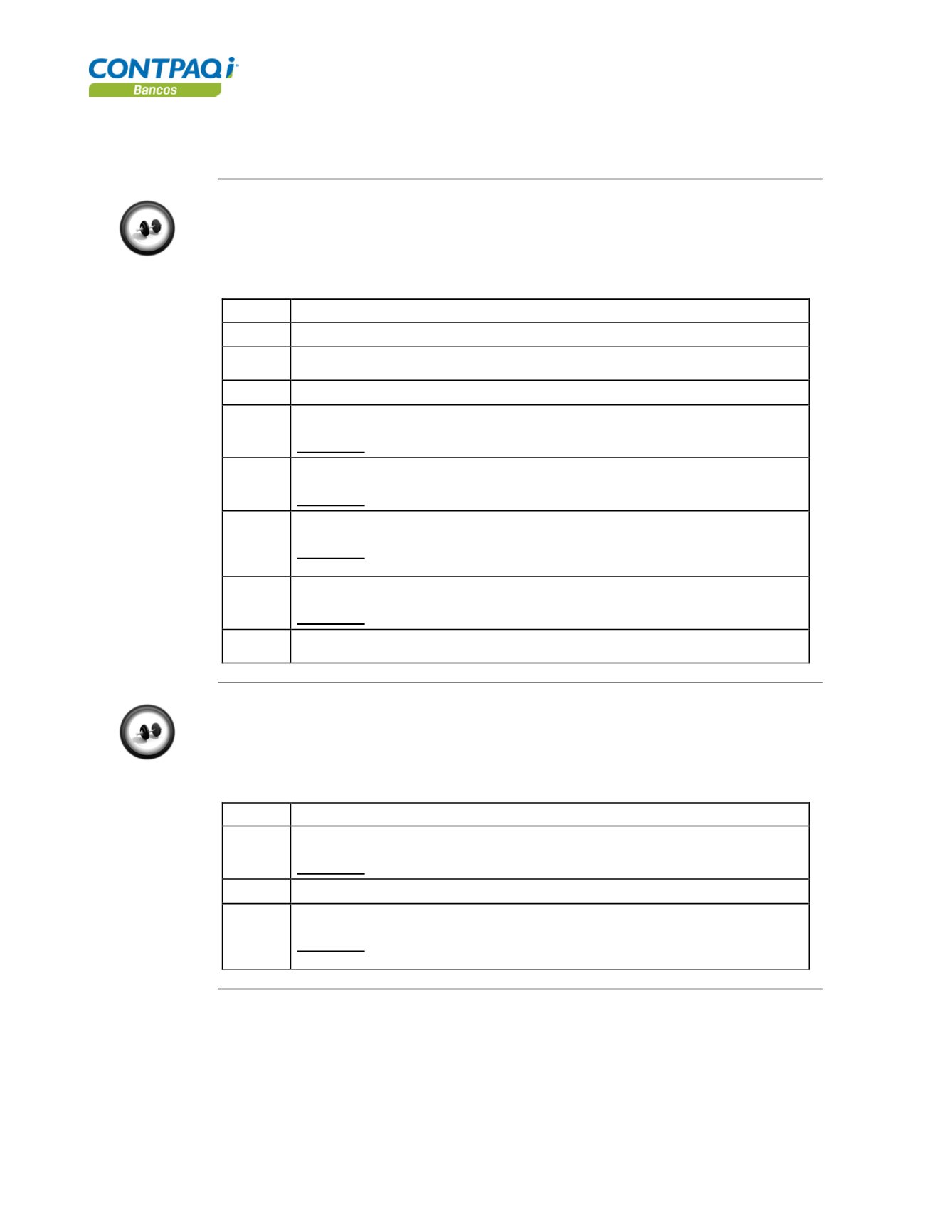
Página
5-28
Computación en Acción, S.A. de C.V.
Derechos Reservados®
Capítulo 5
Interfaz con AdminPAQ
Cómo realizo la generación masiva de pagos,
Continuación
Ejercicio 6
Generación masiva de pagos – 2. Documentos (Proyectados)
Realiza los siguientes pasos para definir los documentos a crearse en la generación masiva
de pagos de los documentos de
AdminPAQ
. En este ejercicio se crearán documentos
bancarios como proyectados.
Paso
Ejercicio
1
Selecciona la opción
Ingreso
en el campo
“Documento de”
.
2
Selecciona la opción
“Fecha de alta en AdminPAQ®
en el campo
“Fecha de
emisión y aplicación”
.
3
Selecciona la opción
Proyectado
en el campo
“Estado del documento”
.
4
Haz clic en el botón Actualizar.
Resultado
: Se mostrará el listado de los documentos a asociar.
5
Presiona en el botón
Seleccionar todo
.
Resultado
: Se marcarán todos los documentos que aparecen en la lista.
6
Haz clic en el botón
Procesar
.
Resultado
: Se mostrará un mensaje indicando que se crearán los documentos
bancarios con su asociación a
AdminPAQ®
.
7
Haz clic en el botón
Continuar
.
Resultado
: Se mostrará la bitácora con los resultados del proceso.
8
Verifica en la bitácora que se hayan creado exitosamente los documentos, cierra
la bitácora.
Ejercicio 7
Verificación de generación de documentos en CONTPAQi® Bancos (Proyectados)
Realiza los siguientes pasos para verificar que se han creado los documentos de pago como
Proyectados en
CONTPAQi® Bancos
realizados en la
Generación Masiva de Pagos
.
Paso
Ejercicio
1
Ve al menú
Documentos
y selecciona la opción
Calendario financiero
.
Resultado
: Se mostrará la ventana
Calendario Financiero
.
2
Captura la fecha
01 de febrero
en el campo
“Del”
.
3
Captura la fecha
28 de febrero
en el campo
“Al”
, y presiona la tecla
<Tab>
.
Resultado
: Se mostrarán en el listado los documentos de pago creados en la
generación masiva. Verifica que ambos son de tipo
Ingreso
.
Continúa en la siguiente página